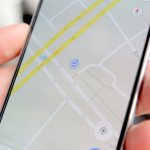Υπάρχουν πολλοί λόγοι για τους οποίους ένας χρήστης iPhone μπορεί να θέλει να αντικαταστήσει όλες τις εφαρμογές της Apple με εναλλακτικές λύσεις Google. Για παράδειγμα, μπορεί να σας αρέσει πολύ το υλικό, η ταχύτητα και η ισχύς του iPhone σας, αλλά είστε (όπως εγώ) συνδεδεμένοι με πολλές εφαρμογές και υπηρεσίες Google για δουλειά ή επειδή χρησιμοποιείτε smartphone Android για χρόνια. Ίσως απλώς πιστεύετε ότι οι υπηρεσίες του Big G είναι καλύτερες από τις υπηρεσίες της Apple. Τέλος πάντων, μπορείτε να μετατρέψετε το iPhone σας σε τηλέφωνο 100% Google! Δείτε πώς να το κάνετε.
Εγκαταστήστε τις απαραίτητες εφαρμογές Google
Για να ξεκινήσετε, πρέπει πρώτα να εγκαταστήσετε όλες τις εφαρμογές Google που χρειάζονται για να αντικαταστήσετε τις εφαρμογές της Apple. Στο παρακάτω γράφημα μπορείτε να βρείτε τις εφαρμογές της Apple που θα πρέπει να αντικαταστήσετε με αυτές της Google.
Όπως μπορείτε να δείτε, σχεδόν κάθε εφαρμογή που είναι προεγκατεστημένη στο iOS μπορεί να αντικατασταθεί με μια εναλλακτική της Google. Μεταξύ των εφαρμογών που σας προτείνω να εγκαταστήσετε υπάρχουν και κάποια πρόσθετα όπως το YouTube, το οποίο σε ένα σύγχρονο smartphone δεν πρέπει να παίζετε για ψυχαγωγία, Google Translate, για να σας βοηθήσει με ξένες γλώσσες, Android TV, σε περίπτωση που χρειαστεί να ελέγξετε την τηλεόρασή σας ή το συμβατό κουτί σας και το Snapseed, για επεξεργασία φωτογραφιών.
Αλλαγή των προεπιλεγμένων εφαρμογών στο iOS
Δυστυχώς, δεν είναι δυνατή η αλλαγή των προεπιλεγμένων εφαρμογών στο iOS. Εάν κάνετε κλικ σε έναν σύνδεσμο, το Safari θα ανοίξει αυτόματα, εάν αγγίξετε έναν σύνδεσμο προς μια διεύθυνση θα ανοίξουν οι Χάρτες της Apple και ούτω καθεξής. Ωστόσο, οι εφαρμογές της Google κάνουν εξαιρετική δουλειά στη δημιουργία του δικού τους μικρού οικοσυστήματος στο iOS. Μπορείτε, στην πραγματικότητα, να βεβαιωθείτε ότι κάνοντας κλικ σε έναν σύνδεσμο στο Gmail ανοίγει το Chrome, για παράδειγμα, και αυτό ισχύει για πολλές από τις εφαρμογές Google. Δείτε πώς να το κάνετε:
Ανοίξτε το Gmail.
Στο πλαϊνό μενού, εισαγάγετε τις Ρυθμίσεις.
Μεταβείτε στο στοιχείο Προεπιλεγμένες εφαρμογές και επιλέξτε τα αγαπημένα σας.
Αντικατάσταση του πληκτρολογίου με το Gboard
Κατά τη διάρκεια του πρόσφατου WWDC 2019, η Apple ανακοίνωσε το iOS 13 και άλλα νέα σχετικά με το λειτουργικό της σύστημα. Ένα από αυτά ήταν η ενημέρωση του προεπιλεγμένου πληκτρολογίου που τώρα υποστηρίζει την εισαγωγή κειμένου σύροντας τα διάφορα πλήκτρα με το δάχτυλό σας χωρίς να χρειάζεται να αγγίξετε κάθε γράμμα.
Εμείς, ως καλοί οπαδοί της Google, γνωρίζουμε ότι το Gboard πάντα υποστήριζε αυτήν τη μέθοδο εισαγωγής στο iOS και γι’ αυτό αποφασίσαμε να βασιστούμε σε αυτό το πληκτρολόγιο τρίτου μέρους:
Ανοίξτε το App Store.
Στην ενότητα αναζήτησης, πληκτρολογήστε Gboard και εγκαταστήστε την εφαρμογή.
Μεταβείτε στις Ρυθμίσεις>Γενικά>Πληκτρολόγια>Πληκτρολόγια (δεν είναι διπλότυπο, η Apple δεν αρέσει στις παραγγελθείσες ρυθμίσεις).
Επιλέξτε Προσθήκη πληκτρολογίου και μετά Gboard.
Αντίο Siri, καλώς ορίσατε Βοηθός Google
Το τελευταίο εμπόδιο που πρέπει να ξεπεραστεί είναι η παρουσία της Siri, του φωνητικού βοηθού της Apple. Μπορείτε να αντικαταστήσετε το Siri με το Google Assistant; Ναι, χάρη στις Συντομεύσεις! Είναι, στην πραγματικότητα, δυνατό να βεβαιωθείτε ότι όταν μιλάτε με τη Siri, λέγοντας απλώς την καυτή λέξη “Hey Google”, θα ανοίξει ο φωνητικός βοηθός του γίγαντα του Mountain View.
Απλώς κατεβάστε την εφαρμογή Google Assistant από το App Store και την πρώτη φορά που θα την ανοίξετε, θα σας προταθεί να προσθέσετε αυτήν τη συντόμευση στο Siri. Μπορείτε ακόμη και να προσαρμόσετε τη φράση ενεργοποίησης στην εφαρμογή Συντομεύσεις της Apple.
Καταργήστε τις εφαρμογές της Apple που δεν χρειάζεστε πλέον
Μπορεί να μην το γνωρίζουν όλοι οι κάτοχοι iPhone, αλλά μπορείτε να αφαιρέσετε τις περισσότερες προεγκατεστημένες εφαρμογές της Apple. Σε αντίθεση με πολλούς κατασκευαστές Android, η Apple δεν υποχρεώνει τους χρήστες να διατηρούν όλες τις εφαρμογές τους στα τηλέφωνά τους εάν δεν χρησιμοποιούνται.
Με εξαίρεση μερικές εφαρμογές που είναι απαραίτητες για τη λειτουργία του συστήματος (όπως το App Store, οι Ρυθμίσεις και οι Φωτογραφίες), οι υπόλοιπες μπορούν να διαγραφούν ελεύθερα χωρίς να προκληθούν προβλήματα.